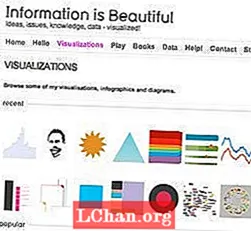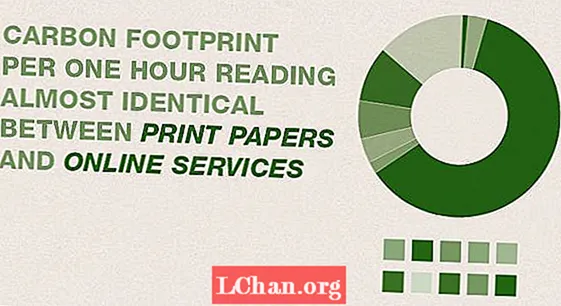Zawartość
- Część 1: Jak skonfigurować dysk resetowania hasła w systemie Windows 10, gdy zapamiętaj hasło
- Część 2: Jak utworzyć dysk resetowania hasła systemu Windows 10 po zapomnieniu hasła
- Podsumowanie
Jeśli jesteś jednym z użytkowników systemu Windows 10, którzy są przyzwyczajeni do ustawiania hasła logowania do komputera, możesz obawiać się, że pewnego dnia zapomnisz hasła. Do utwórz dysk resetowania hasła w systemie Windows 10 będzie najlepszym sposobem uniknięcia tej frustrującej sytuacji. Zwykle zaleca się skonfigurowanie dysku flash do resetowania hasła podczas początkowej konfiguracji konta użytkownika. Możesz jednak również utworzyć dysk resetowania hasła dla innego zablokowanego komputera z systemem Windows 10, jeśli zapomniałeś hasła.
- Część 1: Jak skonfigurować dysk resetowania hasła w systemie Windows 10, gdy zapamiętaj hasło
- Część 2: Jak utworzyć dysk resetowania hasła systemu Windows 10 po zapomnieniu hasła
Część 1: Jak skonfigurować dysk resetowania hasła w systemie Windows 10, gdy zapamiętaj hasło
Gdy komputer jest włączony, możesz łatwo utworzyć dysk resetowania hasła do wykorzystania w przyszłości, wykonując poniższe czynności.
1. Naciśnij klawisz Windows i X, aby otworzyć menu Start, wybierz „Panel sterowania”.
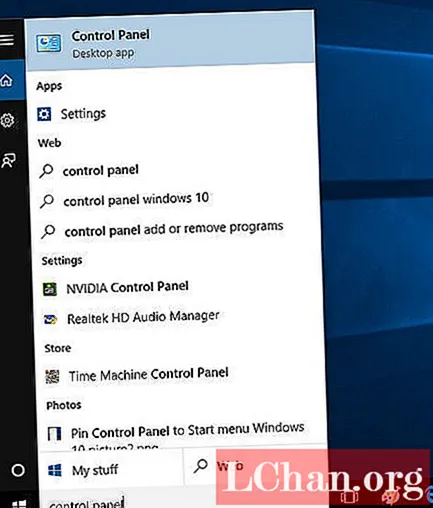
2. Kliknij „Konta użytkowników” w Panelu sterowania, a następnie wybierz „Konta użytkowników” na nowym ekranie.

3. Znajdź łącze „Utwórz dysk resetowania hasła” w lewym okienku zadań.

4. Gdy pojawi się wyskakujący "Kreator zapomnianego hasła", włóż napęd USB / CD i kliknij "Dalej".

5. Teraz musisz wybrać dysk resetowania hasła, a następnie kliknąć „Dalej”, aby kontynuować.

6. Wprowadź hasło do bieżącego konta i kliknij „Dalej”. Poczekaj, aż kreator zakończy tworzenie dysku resetowania hasła i kliknij „Dalej”.

7. Kliknij „Zakończ” na następnym ekranie i zamknij kreatora. Teraz dysk resetowania hasła został pomyślnie utworzony.
Część 2: Jak utworzyć dysk resetowania hasła systemu Windows 10 po zapomnieniu hasła
Jeśli na nieszczęście nie utworzyłeś dysku resetowania hasła i zapomniałeś hasła, sprawa będzie trochę trudna. Dzięki PassFab 4WinKey możesz łatwo utworzyć dysk resetowania hasła dla zablokowanego komputera z systemem Windows 10/8/7 za pomocą dysku flash USB.
Krok 1. Pobierz i zainstaluj oprogramowanie na innym działającym komputerze, uruchom program i włóż dysk CD / DVD / USB flash. Wybierz dysk i kliknij „Nagraj”.

Krok 2. Teraz oprogramowanie rozpocznie rozpakowywanie plików iso na dysk CD / DVD / flash USB, aby utworzyć startowy dysk resetowania hasła. Ten proces zajmie około minuty.

Krok 3. Po pomyślnym spaleniu dysku resetowania hasła wysuń go i włóż do komputera zabezpieczonego hasłem, aby rozpocząć resetowanie hasła.
Podsumowanie
Mam nadzieję, że metody przedstawione w tym artykule mogą pomóc w pomyślnym utworzeniu dysku resetowania hasła w systemie Windows 10. Nawiasem mówiąc, jeśli chcesz ominąć hasło administratora Windows 10, najlepszym wyborem jest PassFab 4WinKey.